लेखक:
Gregory Harris
निर्मितीची तारीख:
8 एप्रिल 2021
अद्यतन तारीख:
26 जून 2024

सामग्री
एचटीएमएल आणि सीएसएस प्रोग्रामिंग कौशल्ये शिकणे ही एक लांब आणि वेळ घेणारी प्रक्रिया असू शकते, खासकरून जर तुम्ही नुकतीच सुरुवात करत असाल. एचटीएमएलमध्ये प्रोग्राम कसे करायचे हे आपण चरण -दर -चरण चालणारी पुस्तके खरेदी करू शकता, परंतु काही गोष्टी आहेत ज्या आपल्याला त्या पूर्णपणे समजून घेण्यासाठी सराव मध्ये मास्टर करणे आवश्यक आहे. एचटीएमएल कसे कार्य करते हे अधिक चांगल्या प्रकारे समजून घेण्यासाठी वेबसाइट कॉपी करण्यास सक्षम असणे खूप उपयुक्त आहे.
पावले
2 पैकी 1 पद्धत: विंडोज
 1 HTTrack डाउनलोड आणि स्थापित करा. आपण संपूर्ण साइट किंवा मोठ्या संख्येने पृष्ठे कॉपी करू इच्छित असल्यास, आपल्याला एक विशेष प्रोग्राम आवश्यक आहे. प्रत्येक पृष्ठ स्वहस्ते जतन करणे खूप वेळ घेणारे कार्य आहे आणि प्रोग्राम आपल्याला ही प्रक्रिया स्वयंचलित करण्याची परवानगी देईल.
1 HTTrack डाउनलोड आणि स्थापित करा. आपण संपूर्ण साइट किंवा मोठ्या संख्येने पृष्ठे कॉपी करू इच्छित असल्यास, आपल्याला एक विशेष प्रोग्राम आवश्यक आहे. प्रत्येक पृष्ठ स्वहस्ते जतन करणे खूप वेळ घेणारे कार्य आहे आणि प्रोग्राम आपल्याला ही प्रक्रिया स्वयंचलित करण्याची परवानगी देईल. - सर्वात लोकप्रिय आणि शक्तिशाली वेबसाइट कॉपी करणारे सॉफ्टवेअर हे विनामूल्य HTTrack सॉफ्टवेअर आहे (विंडोज आणि लिनक्सला समर्थन देते). आपण वेबसाइटवरून हा प्रोग्राम डाउनलोड करू शकता www.httrack.com.
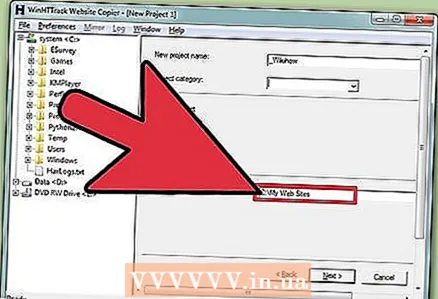 2 HTTrack चालवा आणि फोल्डर निर्दिष्ट करा जिथे साइट (त्याच्या फायली) कॉपी केल्या जातील. त्यात साइट साठवण्यासाठी स्वतंत्र फोल्डर तयार करा आणि फोल्डरचे योग्य नाव द्या जेणेकरून तुम्हाला ते नंतर सहज सापडेल.
2 HTTrack चालवा आणि फोल्डर निर्दिष्ट करा जिथे साइट (त्याच्या फायली) कॉपी केल्या जातील. त्यात साइट साठवण्यासाठी स्वतंत्र फोल्डर तयार करा आणि फोल्डरचे योग्य नाव द्या जेणेकरून तुम्हाला ते नंतर सहज सापडेल. - प्रकल्पाला नाव द्या जेणेकरून तुम्हाला ते सहज सापडेल. HTTrack आपण तयार केलेल्या फोल्डरमध्ये प्रकल्पाच्या नावाखाली एक फोल्डर तयार करेल.
 3 ड्रॉप-डाउन मेनूमधून "वेबसाइट डाउनलोड करा" निवडा. हे सुनिश्चित करते की एचटीट्रॅक प्रतिमा आणि इतर फायलींसह संपूर्ण साइटची कॉपी करते.
3 ड्रॉप-डाउन मेनूमधून "वेबसाइट डाउनलोड करा" निवडा. हे सुनिश्चित करते की एचटीट्रॅक प्रतिमा आणि इतर फायलींसह संपूर्ण साइटची कॉपी करते.  4 कॉपी करण्यासाठी साइटची URL प्रविष्ट करा. आपण एका शेअर केलेल्या प्रोजेक्ट फोल्डरमध्ये एकाधिक वेबसाइट्सचे पत्ते कॉपी करू इच्छित असल्यास आपण ते प्रविष्ट करू शकता. डीफॉल्टनुसार, HTTrack डाउनलोड साइटवर सापडलेल्या कोणत्याही दुव्यावरून सामग्री कॉपी करेल, परंतु समान वेब सर्व्हर न सोडता.
4 कॉपी करण्यासाठी साइटची URL प्रविष्ट करा. आपण एका शेअर केलेल्या प्रोजेक्ट फोल्डरमध्ये एकाधिक वेबसाइट्सचे पत्ते कॉपी करू इच्छित असल्यास आपण ते प्रविष्ट करू शकता. डीफॉल्टनुसार, HTTrack डाउनलोड साइटवर सापडलेल्या कोणत्याही दुव्यावरून सामग्री कॉपी करेल, परंतु समान वेब सर्व्हर न सोडता. - जर साइट कॉपी केली जात असेल तर आपल्याला साइन इन करण्याची आवश्यकता असल्यास, साइटचा पत्ता, वापरकर्तानाव आणि संकेतशब्द प्रविष्ट करण्यासाठी URL जोडा बटण वापरा.
 5 साइट कॉपी करणे सुरू करा. साइटचा आकार आणि आपल्या इंटरनेट कनेक्शनची गती यावर अवलंबून या प्रक्रियेस थोडा वेळ लागेल. HTTrack सर्व फायली कॉपी करण्याची प्रगती प्रदर्शित करेल.
5 साइट कॉपी करणे सुरू करा. साइटचा आकार आणि आपल्या इंटरनेट कनेक्शनची गती यावर अवलंबून या प्रक्रियेस थोडा वेळ लागेल. HTTrack सर्व फायली कॉपी करण्याची प्रगती प्रदर्शित करेल. 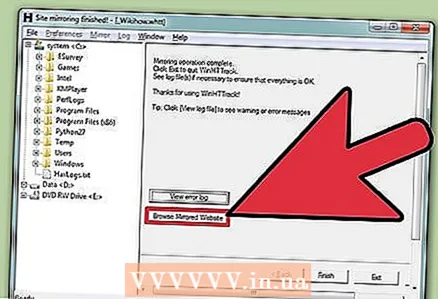 6 कॉपी केलेली साइट तपासा. कॉपी पूर्ण झाल्यानंतर, कॉपी केलेली साइट उघडा आणि ती ऑफलाइन पहा. कॉपी केलेल्या साइटची पृष्ठे पाहण्यासाठी कोणतीही HTM किंवा HTML फाइल (वेब ब्राउझरमध्ये) उघडा. या फाईल्सचा कोड पाहण्यासाठी तुम्ही वेब पेज एडिटरमध्ये उघडू शकता. फायली डीफॉल्टनुसार स्थानिकीकृत केल्या जातील, याचा अर्थ असा की दुवे डाउनलोड केलेल्या फायलींशी जोडल्या जातील आणि वेबवरील पृष्ठांवर नाहीत. हे आपल्याला ऑफलाइन साइट ब्राउझ करण्याची अनुमती देईल.
6 कॉपी केलेली साइट तपासा. कॉपी पूर्ण झाल्यानंतर, कॉपी केलेली साइट उघडा आणि ती ऑफलाइन पहा. कॉपी केलेल्या साइटची पृष्ठे पाहण्यासाठी कोणतीही HTM किंवा HTML फाइल (वेब ब्राउझरमध्ये) उघडा. या फाईल्सचा कोड पाहण्यासाठी तुम्ही वेब पेज एडिटरमध्ये उघडू शकता. फायली डीफॉल्टनुसार स्थानिकीकृत केल्या जातील, याचा अर्थ असा की दुवे डाउनलोड केलेल्या फायलींशी जोडल्या जातील आणि वेबवरील पृष्ठांवर नाहीत. हे आपल्याला ऑफलाइन साइट ब्राउझ करण्याची अनुमती देईल.
2 पैकी 2 पद्धत: मॅक
 1 मॅक अॅप स्टोअरवरून साइटसकर डाउनलोड करा. हा एक विनामूल्य प्रोग्राम आहे जो आपल्याला वेबसाइट कॉपी करण्यास अनुमती देईल. आपण साइटवरून साइटसकर देखील डाउनलोड करू शकता ricks-apps.com/osx/sitesucker/index.html.
1 मॅक अॅप स्टोअरवरून साइटसकर डाउनलोड करा. हा एक विनामूल्य प्रोग्राम आहे जो आपल्याला वेबसाइट कॉपी करण्यास अनुमती देईल. आपण साइटवरून साइटसकर देखील डाउनलोड करू शकता ricks-apps.com/osx/sitesucker/index.html. - आपण वेबसाइटवरून प्रोग्राम डाउनलोड केल्यास, DMG फाईलवर डबल क्लिक करा. प्रोग्राम स्थापित करण्यासाठी अनुप्रयोग फोल्डरमध्ये साइटसकर चिन्ह ड्रॅग करा.
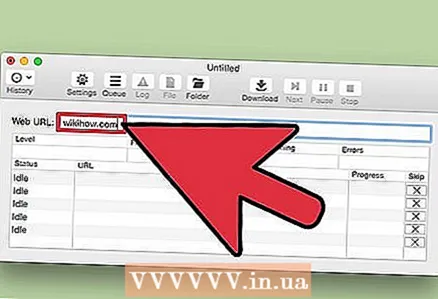 2 कॉपी करण्यासाठी साइटची URL प्रविष्ट करा. डीफॉल्टनुसार, प्रोग्राम साइटचे प्रत्येक पृष्ठ कॉपी करेल आणि आपल्या संगणकावर जतन करेल. साइटसकर डाउनलोड साइटवर सापडलेल्या कोणत्याही दुव्यावरून सामग्री कॉपी करेल, परंतु समान वेब सर्व्हर न सोडता.
2 कॉपी करण्यासाठी साइटची URL प्रविष्ट करा. डीफॉल्टनुसार, प्रोग्राम साइटचे प्रत्येक पृष्ठ कॉपी करेल आणि आपल्या संगणकावर जतन करेल. साइटसकर डाउनलोड साइटवर सापडलेल्या कोणत्याही दुव्यावरून सामग्री कॉपी करेल, परंतु समान वेब सर्व्हर न सोडता. - प्रगत वापरकर्ते साइटसकरच्या सेटिंग्ज बदलू शकतात, परंतु जर तुम्हाला फक्त साइट कॉपी करायची असेल तर डीफॉल्ट सेटिंग्ज सोडा.
- परंतु कॉपी केलेली साइट साठवण्यासाठी तुम्ही फोल्डर बदलू शकता. सेटिंग्ज मेनू उघडण्यासाठी गियर बटणावर क्लिक करा. गंतव्य मेनूच्या सामान्य विभागात, कॉपी केलेली साइट संग्रहित करण्यासाठी फोल्डर निर्दिष्ट करा.
 3 साइट कॉपी करण्याची प्रक्रिया सुरू करण्यासाठी "डाउनलोड" क्लिक करा. याला थोडा वेळ लागेल; आपण साइटसकर विंडोच्या तळाशी कॉपी प्रगतीचे अनुसरण करू शकता.
3 साइट कॉपी करण्याची प्रक्रिया सुरू करण्यासाठी "डाउनलोड" क्लिक करा. याला थोडा वेळ लागेल; आपण साइटसकर विंडोच्या तळाशी कॉपी प्रगतीचे अनुसरण करू शकता.  4 आपले वापरकर्तानाव आणि संकेतशब्द प्रविष्ट करा (सूचित केल्यास). जर तुम्ही एखाद्या साइटची कॉपी करण्याचा प्रयत्न करत असाल ज्याची सामग्री संकेतशब्द संरक्षित आहे, तर तुम्हाला वापरकर्तानाव आणि पासवर्डसाठी सूचित केले जाईल. डीफॉल्टनुसार, साइटसकर संगणकाच्या मेमरीमध्ये वापरकर्तानाव आणि संकेतशब्द आहे का ते तपासेल - जर ते तेथे नसतील तर आपल्याला ही माहिती व्यक्तिचलितपणे प्रविष्ट करावी लागेल.
4 आपले वापरकर्तानाव आणि संकेतशब्द प्रविष्ट करा (सूचित केल्यास). जर तुम्ही एखाद्या साइटची कॉपी करण्याचा प्रयत्न करत असाल ज्याची सामग्री संकेतशब्द संरक्षित आहे, तर तुम्हाला वापरकर्तानाव आणि पासवर्डसाठी सूचित केले जाईल. डीफॉल्टनुसार, साइटसकर संगणकाच्या मेमरीमध्ये वापरकर्तानाव आणि संकेतशब्द आहे का ते तपासेल - जर ते तेथे नसतील तर आपल्याला ही माहिती व्यक्तिचलितपणे प्रविष्ट करावी लागेल.  5 कॉपी केलेली साइट तपासा. कॉपी पूर्ण झाल्यानंतर, कॉपी केलेली साइट उघडा आणि ऑफलाइन पहा. फायली डीफॉल्टनुसार स्थानिकीकृत केल्या जातील, याचा अर्थ दुवे डाउनलोड केलेल्या फायलींशी जोडल्या जातील आणि वेबवरील पृष्ठांवर नाहीत. हे आपल्याला ऑफलाइन साइट ब्राउझ करण्याची अनुमती देईल.
5 कॉपी केलेली साइट तपासा. कॉपी पूर्ण झाल्यानंतर, कॉपी केलेली साइट उघडा आणि ऑफलाइन पहा. फायली डीफॉल्टनुसार स्थानिकीकृत केल्या जातील, याचा अर्थ दुवे डाउनलोड केलेल्या फायलींशी जोडल्या जातील आणि वेबवरील पृष्ठांवर नाहीत. हे आपल्याला ऑफलाइन साइट ब्राउझ करण्याची अनुमती देईल.
चेतावणी
- बहुतेक वेबमास्टर्सकडे विशेष प्रोग्राम असतात जे त्यांना सूचित करतात जेव्हा त्यांच्या साइटवरील सामग्री दुसर्या साइटवर दिसते. आपण कोणतीही सामग्री वापरू शकता असे वाटत नाही. आपल्या स्वतःच्या हेतूंसाठी काहीही वापरण्यापूर्वी वेबमास्टर किंवा साइट मालकाशी नेहमी संपर्क साधा.
- वेबसाइट कॉपी करणे आणि ते स्वतःचे वापरणे हे साहित्यिक चोरी आहे. याला बौद्धिक संपत्तीची चोरी देखील मानले जाऊ शकते. दुसर्या स्त्रोतांकडून कॉपी केलेला आशय कधीही वापरू नका, जरी तुम्ही मूळ स्त्रोताशी दुवा साधत असाल तर तुम्ही इतर कोणाच्या सामग्रीचे छोटे स्निपेट्स उद्धृत करू शकता.



